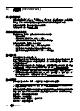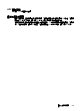user's guidance
卡紙
在印表機中有卡紙。
在您嘗試清除卡紙之前,請檢查下列各項:
•
請確認您所放入的紙張符合規格,而且沒有皺摺、折疊或受損。如需詳細資訊,請參
閱
媒體規格。
•
確定印表機乾淨。如需詳細資訊,請參閱
維護印表機。
•
紙匣務必正確放入且不要太滿。如需詳細資訊,請參閱
放入印材。
如需有關清潔卡紙的說明,以及如何避免卡紙的詳細資訊,請參閱
清除卡紙。
印表機紙張用盡
預設紙匣是空的。
放入其他紙張,然後按下確定右邊的按鈕。
如需詳細資訊,請參閱
放入印材。
印表機離線
印表機目前離線。離線時,無法使用印表機。
若要變更印表機的狀態,請完成下列步驟。
1. 按一下開始,指向設定,然後按一下印表機或印表機和傳真。
- 或 -
按一下開始,按一下控制台,再按兩下印表機。
2. 如果列在對話方塊中的印表機沒有顯示在「詳細資料」檢視中,按一下檢視功能表,
然後按一下詳細資料。
3. 如果印表機是「離線」,請在印表機上按一下滑鼠右鍵,然後按一下線上使用印表
機。
4. 再次嘗試使用印表機一次。
印表機暫停
印表機目前已被暫停。暫停時,新的工作會被新增到佇列中,但不會列印出來。
若要變更印表機的狀態,請完成下列步驟。
1. 按一下開始,指向設定,然後按一下印表機或印表機和傳真。
- 或 -
按一下開始,按一下控制台,再按兩下印表機。
2. 如果列在對話方塊中的印表機沒有顯示在「詳細資料」檢視中,按一下檢視功能表,
然後按一下詳細資料。
3. 如果印表機已遭到暫停,請在印表機上按一下滑鼠右鍵,然後按一下恢復列印。
4. 再次嘗試使用印表機一次。
文件列印失敗
印表機因為在列印系統發生問題而無法列印文件。
如需有關解決列印問題的資訊,請參閱
解決印表機問題。
附錄 G
200 錯誤 (Windows)